 Poser覚書 | 3DCGソフト Poser Pro 11の使い方
モデリングが苦手でも美しい3DCGを楽しめる画期的なソフトPoser(読み方はポーザー)に関する覚書です。
Poser覚書 | 3DCGソフト Poser Pro 11の使い方
モデリングが苦手でも美しい3DCGを楽しめる画期的なソフトPoser(読み方はポーザー)に関する覚書です。
Bryce 6でレンダリングテスト。
ほぼデフォルトの状態と、レンダリングオプションにチェックを入れまくった状態とで画像を比べてみたいと思う。
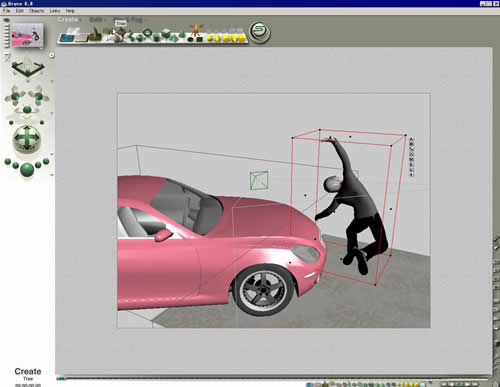
例として使うシーンは、歩行者飛び出し注意的な感じにしてみた(人間はHiro3.0+Hiro Hair、車は2003 JP Sports Convertible)。こんな例を使うなんて、私は心に深い闇を抱えてる人なんじゃないかと気になるかも知れないが、とにかくレンダリングだ。
まずは、デフォルトのレンダリングオプションがどうなってんのか見ておこう。
画面左にある、V字型に並んだ球の右下にある三角をクリック。

ポップアップメニューが出てくるので、Render Optionsを選択。
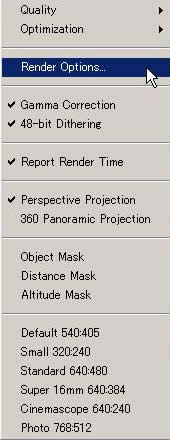
レンダリングオプション画面が表示される。
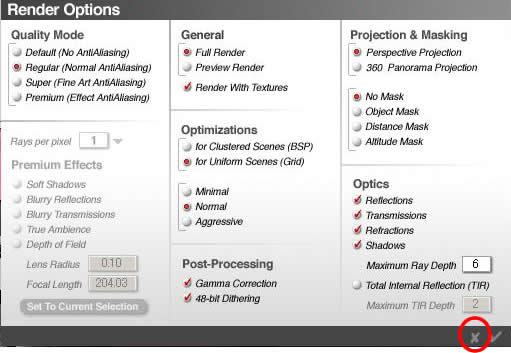
▲たくさん設定項目のあるレンダリングオプション画面
詳しくはわからないが、これがデフォルトなのかー、とわかったような顔をしつつレンダリング。ウインドウ右下の×をクリックしていったんレンダリングオプションを閉じる。
画面左のひときわ大きい球をクリックして、レンダリング開始。
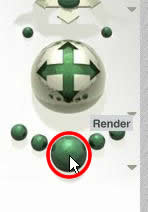

▲デフォルト状態でのレンダリング結果
ふむ、なかなかきれいなんじゃないだろうか。なお、レンダリング終了時にはこんな情報が表示される。
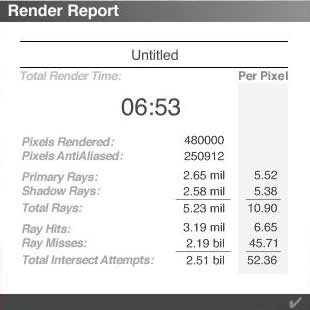
今の私にはよくわからないが、レンダリングに6分53秒かかったんだな、ということは何となくわかる。あとは、レンダリング時の計算回数か何かなんじゃないか。
次に、レンダリングオプションにチェックをつけまくってレンダリング。
レンダリングオプション画面で、以下を設定する。
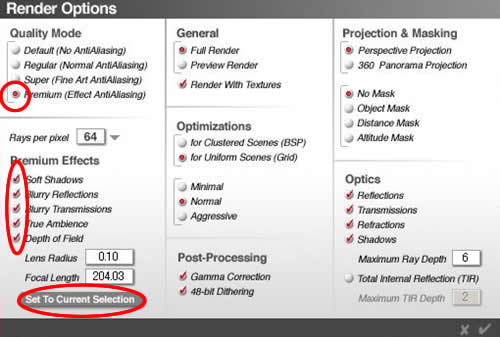
▲手当たり次第にチェックを入れる
最後の、Set To Current Selectionは、被写界深度(特定の被写体にピントをあわせ、他はぼやけさせる)設定で、どのオブジェクトにピントを合わせるかを決めるものだ。クリック一発でピントが合うのはなかなか良いと思う。
レンダリング結果がこちら。

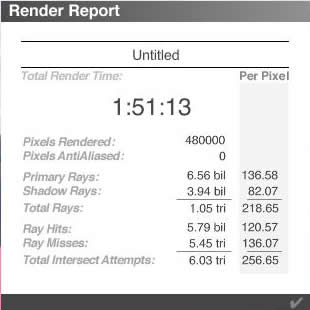
かかった時間は1時間51分13秒。
ちょっと左右に並べて比べてみよう。左がデフォルト、右がチェックつけまくり。

縦に並べると、こう。上がデフォルト、下がチェックつけまくり。


チェックつけまくりのほうが、車の映り込みが自然な感じがする。そして、なんだか地面が明るい。被写界深度の設定はまあ、この例ではよくわからない。
うーん、収穫があったようななかったような、はっきりしない状態のまま今回の覚書を終わる。
関連:
Bryce6製品情報
アニメ風味の男性ショートヘア Hiro Hair
アニメ調男性フィギュアHiro紹介
奥行き感を出してみる(被写界深度)